Affinity Photo er et kraftfuldt værktøj til billedredigering, der giver dig flere metoder til at vælge og blande farver. I denne vejledning vil du lære, hvordan du arbejder effektivt med farvepaletten, farvevælgerdialogen og andre værktøjer for at realisere dine kreative idéer.
Vigtigste indsigter
- Du kan hurtigt skifte mellem forgrunds- og baggrundsfarve.
- Der er mange muligheder for farvevalg, herunder RGB, HSL og CMYK.
- Farvevælgerdialogen giver præcise farveblandinger samt mulighed for at tilføje farver til brugerdefinerede paletter.
- Med pipetten kan du tage farver direkte fra dit billede.
Vælg en pensel med den ønskede farve
Start med at vælge den ønskede pensel. I værktøjslinjen finder du to cirkler, der viser forgrunds- og baggrundsfarven. Den forreste cirkel er den aktuelt valgte farve, normalt sort. Ved at klikke på farvecirklen eller trykke på tasten X skifter du mellem forgrunds- og baggrundsfarve.
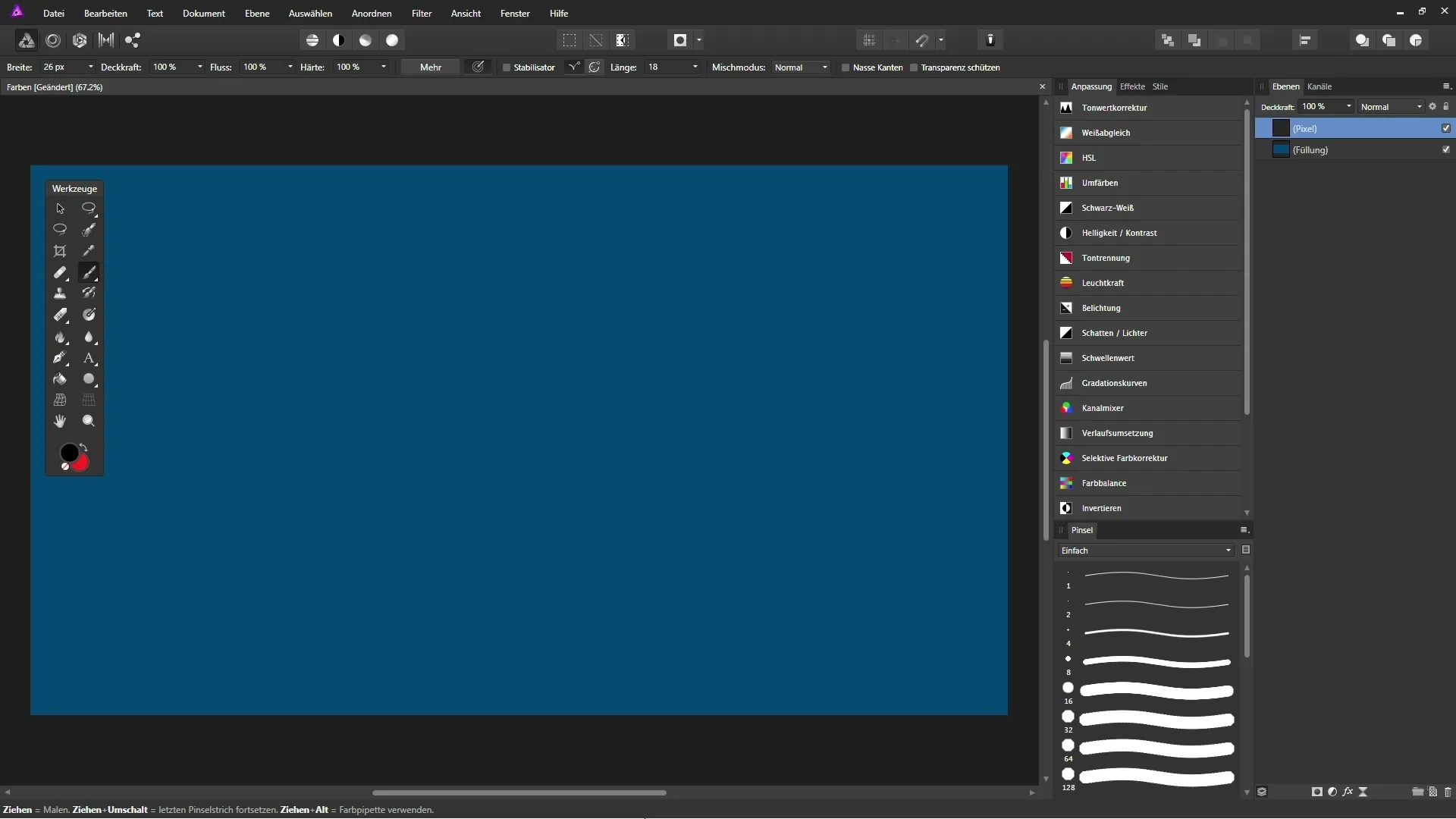
Blande farver med farvevælgerdialogen
For at vælge eller blande en specifik farve, dobbeltklik på den forreste farvecirkel. Et dialogvindue åbnes, hvor du kan bruge forskellige farveblande muligheder. Aktuelt er farvetone-tilstand valgt, hvilket giver dig mulighed for at indstille den ønskede farvetone via et skyder.
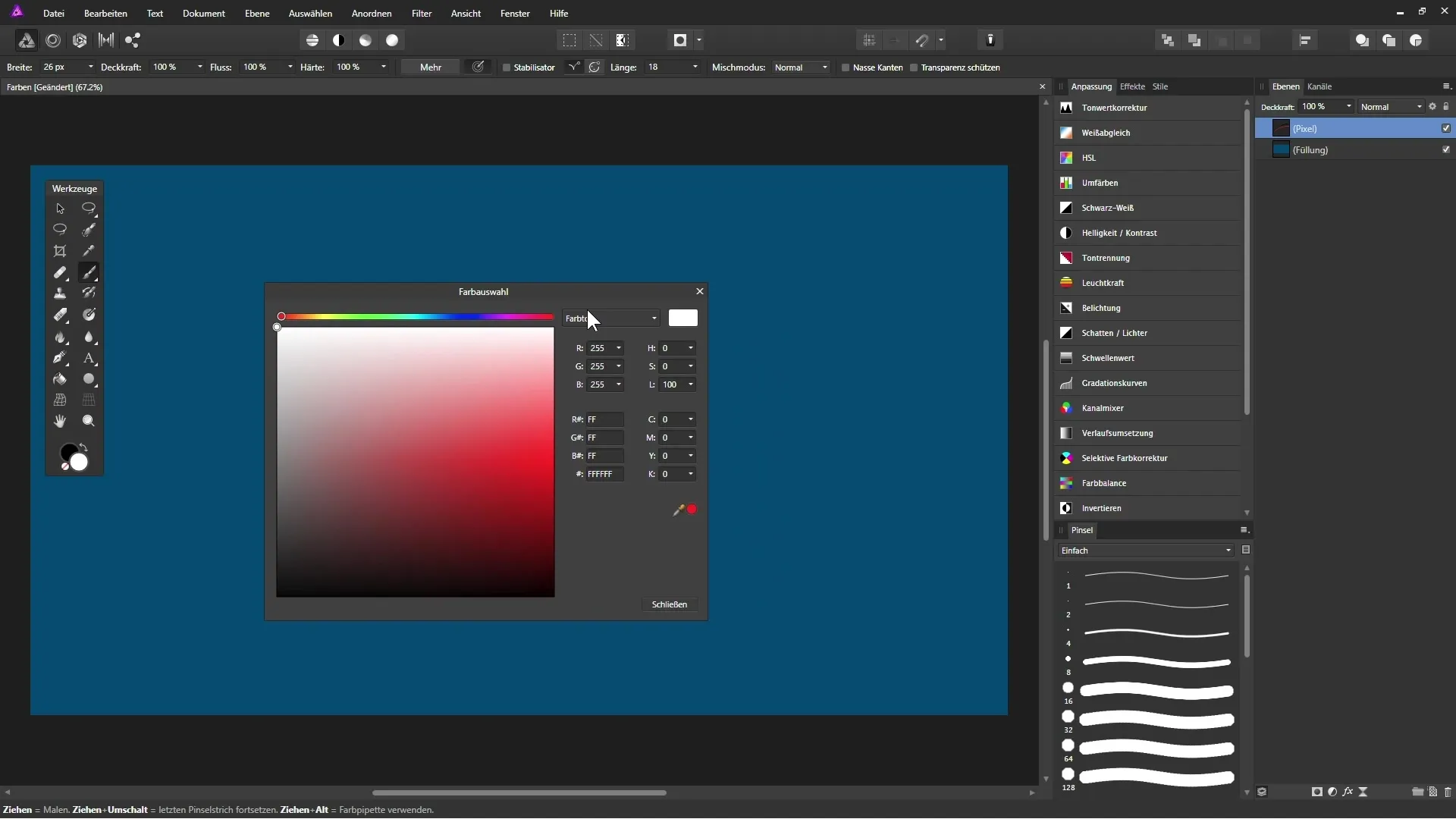
Forstå farveværdier
Når du vælger RGB, betyder det, at du kan blande rød, grøn og blå i forskellige intensiteter. Det aktuelle dokument bruger typisk RGB 8 bit, hvilket giver dig mulighed for at skabe over 16,7 millioner mulige farver. Eksperimenter med skyderne for at få forskellige farvetoner.
Arbejde med HSL
Når du skifter til HSL-indstillingen, har du mulighed for at justere farvetonen, mætning og lysstyrke af en farve. For eksempel kan du vælge en grøn nuance og variere mætningen fra umættet til en livlig grøn. Lysstyrken kan også justeres, hvilket giver dig stor fleksibilitet.
CMYK til trykprojekter
Til trykprojekter er det nyttigt at bruge CMYK-farveindstillingen. Her kan du indstille værdierne for cyan, magenta, gul og sort, hvilket giver dig præcis kontrol over trykfarverne.
Opret en brugerdefineret farvevalg
Hvis du har brug for de samme farver igen og igen, så opret en brugerdefineret farvepalette. Klik på menuikonet øverst i farvefelt-diagrammet og vælg, om du vil oprette en program- eller dokumentpalet. En programpalette forbliver tilgængelig i alle fremtidige projekter, mens en dokumentpalette kun vises i dit nuværende projekt.
Tag farver fra billeder
Med pipetten kan du tage farver fra dit billede. Klik på pipetten, hold venstre museknap nede og flyt musen over billedet. Når du slipper museknappen, vælges farven og vises i farvecirklen.
Tilføj farver til paletten
Du kan tilføje den valgte farve til din brugerdefinerede farvepalette. Paletten viser sidst brugte farver, som hjælper dig med hurtigt at foretage almindelige valg. For at tilføje en farve skal du blot vælge en farve og duplikere den til paletten.
Samarbejde med HTML-farvekoder
Når du arbejder med websider, har du mulighed for at læse HTML-koden for den valgte farve. Du kan bruge denne kode til at optimere farvepræsentationen på din hjemmeside.
Gem og genbrug farver
Alle anvendte farver kan gemmes og genbruges i fremtidige projekter. Du har muligheden for at navngive paletten og få adgang til tidligere farver, hvis det er nødvendigt.
Opsummering – vælg og bland farver i Affinity Photo effektivt
At arbejde med farver i Affinity Photo er en gennemtænkt proces, der giver dig kreativitet og fleksibilitet både i kunst og webdesign. Med de teknikker, der er dækket i denne vejledning, er du i stand til effektivt at vælge, blande og gemme farver for at bringe dine projekter til liv.
Ofte stillede spørgsmål
Hvordan skifter jeg mellem forgrunds- og baggrundsfarve?Tryk på tasten X eller klik på den relevante farvecirkel.
Kan jeg indtaste farveværdier manuelt?Ja, du kan indtaste farveværdier manuelt i farvevælgerdialogen.
Hvordan opretter jeg en brugerdefineret farvepalette?Klik på menuikonet i farvefelt-diagrammet og vælg den ønskede palette.
Hvordan kan jeg tage farver fra et billede?Brug pipetten og klik på den farve i billedet, som du ønsker at vælge.
Er der en måde at bruge farver til websider?Ja, du kan finde HTML-koden for hver farve i farvevælgerdialogen.


